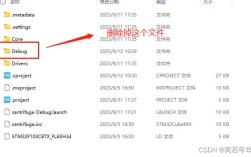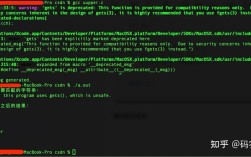在使用IAR Embedded Workbench进行嵌入式开发时,遇到错误信息“iarmake报错”是比较常见的情况,这些错误可能源于多种原因,包括环境配置、文件路径、编译选项等,下面将详细分析这些问题,并提供相应的解决方案。
常见iarmake报错及其解决方法
1、注册保护检查失败
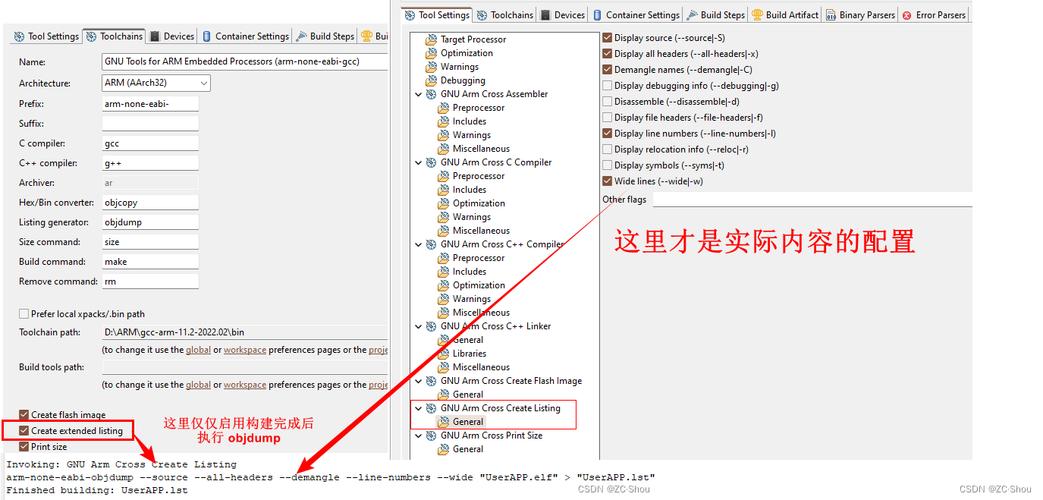
错误描述:Error: Copy protection check, No valid license found for this product。
解决方法:确保在安装过程中使用了正确的注册码,并且以管理员身份运行安装程序和注册机。
2、文件末尾缺少换行符
错误描述:Warning: last line of file ends without a newline。
解决方法:在源文件的最后一行添加一个回车符即可消除此警告。
3、段定义问题
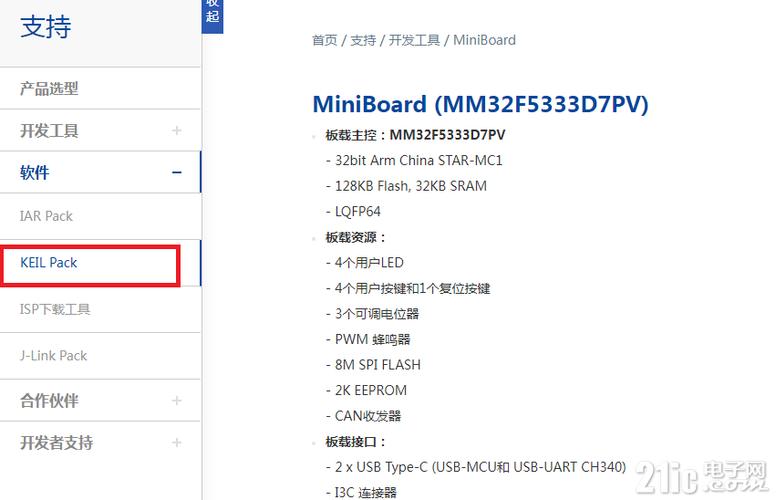
错误描述:Error: Segment BANK_RELAYS must be defined in a segment definition option (Z, b or P)。
解决方法:检查并修改xcl文件里的段大小设置,例如将D_CODE_END=0x3B58设置为合适的值。
4、头文件路径不正确
错误描述:Error: could not Open Source file "stdio.h"。
解决方法:在C/C++ Compiler > Preprocessor选项中添加正确的头文件路径,如$TOOLKIT_DIR$\INC\CLIB\。
5、中文路径问题
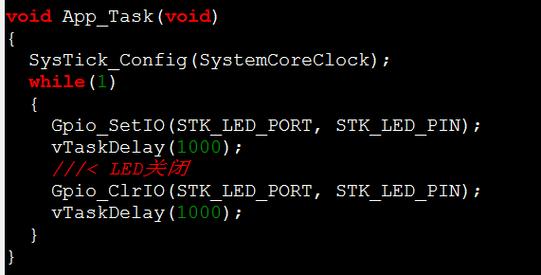
错误描述:Error: could not open source file "hal.h"。
解决方法:避免使用中文路径,将工程复制到英文路径下进行编译。
6、代码大小超出限制
错误描述:Error: Segment CODE_C (size: 0x1869 align: 0) is too long for segment definition。
解决方法:减少全局变量或缩小数组缓冲区的大小,或者调整xcl文件中的段大小。
7、未定义外部函数
错误描述:Error: Undefined external "OnBoard_SendPhoto::?relay" referred in hal_key。
解决方法:确保所有引用的函数都有相应的定义,并且在链接时不会出现未定义的情况。
8、对象代码过多
错误描述:Error: Too much object code produced(more than 0x1000 bytes) for this package。
解决方法:使用非限制版的编译器版本。
9、重复定义
错误描述:duplicate definitions。
解决方法:将变量声明放在对应的.c文件中,而不是头文件中,或者使用宏开关控制变量的定义。
其他注意事项
版本兼容性:确保使用的IAR版本与项目要求的版本一致,避免因版本不兼容导致的错误。
权限问题:确保当前用户对编译文件夹具有读写权限。
库文件路径:确保所有需要的库文件路径都已正确添加到项目中。
STLINK驱动:如果使用STLINK进行烧录,确保驱动已正确安装且接线无误。
FAQs
Q1: 如果IAR提示找不到某个头文件怎么办?
A1: 在C/C++ Compiler > Preprocessor选项中添加正确的头文件路径,如$TOOLKIT_DIR$\INC\CLIB\。
Q2: 如何解决IAR中的中文路径问题?
A2: 避免使用中文路径,将工程复制到英文路径下进行编译。
Q3: 如何处理IAR中的对象代码过多错误?
A3: 使用非限制版的编译器版本。
Q4: IAR提示未定义外部函数怎么办?
A4: 确保所有引用的函数都有相应的定义,并且在链接时不会出现未定义的情况。
Q5: 如何更改IAR中的段大小?
A5: 在xcl文件中修改段大小设置,例如将D_CODE_END=0x3B58设置为合适的值。
通过上述分析和建议,可以有效解决IAR make过程中遇到的各种问题,提高开发效率。